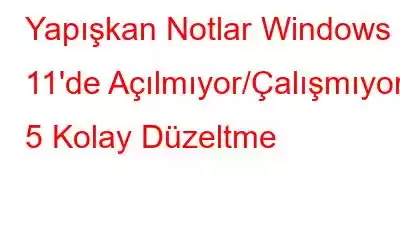En popüler Windows uygulamalarından biri olan Yapışkan Notlar, kullanıcıların düşüncelerini hızlı bir şekilde bilgisayara kaydetmelerine olanak tanır. Ancak bazen Yapışkan Notlar bazı kullanıcıların bilgisayarlarında açılmaz veya çalışmaz, bu da onların aynı şeyi yapmasını engeller. Bu sorunun en yaygın nedenleri, uygulamanın bozuk veya eski bir sürümünü çalıştırmak ve yönetici haklarına sahip olmamaktır.
Ayrıca Okuyun: En İyi Windows 10 Yapışkan Not Püf Noktaları
Nasıl Yapılır? Windows 11'de Açılmayan/Çalışmayan Yapışkan Notları 5 Dakika veya Daha Kısa Sürede Düzeltin
Sorunu çözmek için deneyebileceğiniz birkaç şey var. Ayrıca, kişiselleştirilmiş yardım için Microsoft desteğiyle iletişime geçmeyi düşünebilirsiniz.
Yöntem 1: Sorun Gidericiyi Çalıştırın
Microsoft, yaygın Windows sorunları için bir dizi otomatik düzeltme önerdi ve bunlardan biri: Windows Mağazası Uygulama Sorun Gidericisi. Windows uygulamalarının düzgün çalışmasını engelleyebilecek sorunları analiz eder. Bunu nasıl başaracağınız aşağıda açıklanmıştır:
1. Adım: Windows Ayarları'nı açmak için Win + I tuşlarına basın.
2. Adım: Soldaki Sistemler sekmesini tıklayın ve ardından aşağı kaydırıp sağdaki Sorun giderme seçeneğini tıklayın.
3. Adım: Diğer Sorun Gidericiler seçeneğini tıklayın ve ardından Windows Mağazası Uygulama Sorun Gidericisi'ni arayın. .
4. Adım: Son olarak, Windows Mağazası Uygulama Sorun Gidericisi'nin yanındaki Çalıştır düğmesini tıklayın..
5. Adım: Ekranda görüntülenen talimatlara uyun; Windows sorunu çözecektir.
Deneyin işlem tamamlandıktan sonra Yapışkan Notlar uygulamasını açmak için.
Yöntem 2: Analizler Özelliğini Kapatın
Eh, Analizler özelliğini kapatmak Yapışkanlık sorununu çözmek için uygun bir seçenektir Notlar açılmıyor veya çalışmıyor. Analizler özelliği, notlara eklediğimiz verilere dayanarak önerilerde bulunmak için Cortana'yı kullanır. Bu bazen Yapışkan Notlar'ın kendisiyle çakışabilir ve düzgün açılmamasına veya çalışmamasına neden olabilir.
Bu özelliği kapatmak için şu adımları izleyin:
1. Adım:
Uygulamayı başlatıp sağ üst köşedeki dişli şeklindeki simgeyi seçerek Ayarlar'ı açın.2. Adım:
3. Adım: Analiz'i Etkinleştir'i kapatın. kıkırdayın.
Hatanın hala devam edip etmediğini kontrol etmek için programı şimdi yeniden başlatın.
Yöntem 3: Yapışkan Notlar Güncellenmelidir
Stick Notes yazılımı güncel değilse Sticky Notes'un başlamaması veya çalışmaması sorunuyla karşılaşmanız kaçınılmazdır. . Uygulamayı henüz güncellemediyseniz, herhangi bir güncelleme olup olmadığını görmek için şimdi Microsoft Store'u açın.
Yöntem 4: Stick Notes Uygulamasını Onarın ve Sıfırlayın
Windows Onarımı Kullanın Uygulamanın güncellenmesinin etkisiz olduğu ortaya çıkarsa, uygulamayla ilgili sorunları çözmek için & Sıfırla seçeneği. Bu işlevin yardımıyla bozuk uygulamayı düzeltmeye ve tüm ayarları varsayılan değerlerine sıfırlamaya çalışacağız. Bunu nasıl yapacağınız aşağıda açıklanmıştır:
1. Adım: Ayarlar'ı açmak için Win + I tuşlarına basın.
2. Adım: Uygulamalar sekmesini tıkladıktan sonra Yüklü Uygulamalar seçeneğini seçin.
3. Adım: Arama kutusuna Yapışkan Notlar yazın, vurgulanmış olarak görünecektir.
4. Adım: Yapışkan Notlar'ın yanındaki üç noktayı tıklayın ve ardından Gelişmiş Seçenekler'i seçin.
5. Adım: İstediğiniz noktaya gelene kadar aşağı kaydırın. Sıfırla bölümüne ulaşın ve Onar düğmesini seçin.
6. Adım: sorun devam ederse Sıfırla düğmesini tıklayın.
Yapışkan Notlar'ı açın ve sorunun çözülüp çözülmediğini kontrol edin.
Yöntem 5: Yapışkan Notları Yeniden Kaydedin
Uygulamanın yeniden kaydedilmesi, Yapışkan Notlar'ı başlatma sorunlarıyla karşılaşan birçok kullanıcının önerdiği kanıtlanmış çözümlerden biridir.
1. Adım: Arama'ya gidin kutuya tıklayın ve uygulamayı yeniden kaydetmek için “Windows Powershell” yazın.
2. Adım: Bundan sonra menüden Yönetici olarak çalıştır'ı seçin ve ardından istendiğinde Evet'i tıklayın.
3. Adım: Şimdi aşağıdaki komutu yazın:
Get-AppXPackage -AllUsers -Name Microsoft.MicrosoftStickyNotes | Foreach {Add-AppxPackage -DisableDevelopmentMode -Register "$($_.InstallLocation)\AppXManifest.xml" -Verbose
Çözülmüş Yapışkan Not Sorunları: Bu Çözümlerle Yolunuza Devam Edin!Her şeyden önce, Yapışkan Notlar açılmazsa Uygulamayı yükseltmeyi ve Analizler'i kapatmayı deneyin. Her şey başarısız olursa uygulamayı yeniden kaydetmeyi deneyebilirsiniz. Umarız çareler işe yarar Bu gönderide anlatılanlar sorunu çözmenize yardımcı olacaktır.
Herhangi bir sorunuz veya öneriniz varsa lütfen aşağıdaki yorumlarda bize bildirin. Size bir çözüm sunmaktan memnuniyet duyarız. Sık sık teknolojiyle ilgili sorunlara yönelik tavsiyeler, püf noktaları ve çözümler yayınlıyoruz.
Bizi ayrıca Facebook, Twitter, YouTube, Instagram, Flipboard ve Pinterest'te de bulabilirsiniz.
Ayrıca Okuyun:
Windows 10 Yapışkan Notlarınızı Her Yere Yanınızda Taşıyın
Windows 10'da Yapışkan Notlar Nasıl Yedeklenir ve Geri Yüklenir?
Windows 10 Yapışkan Notlarına Her Yerden Ulaşabilirsiniz
Okunma: 137